كيفية إنشاء قصة على فيسبوك

قصص فيسبوك يمكن أن تكون ممتعة جداً. إليك كيفية إنشاء قصة على جهازك الأندرويد أو الكمبيوتر.
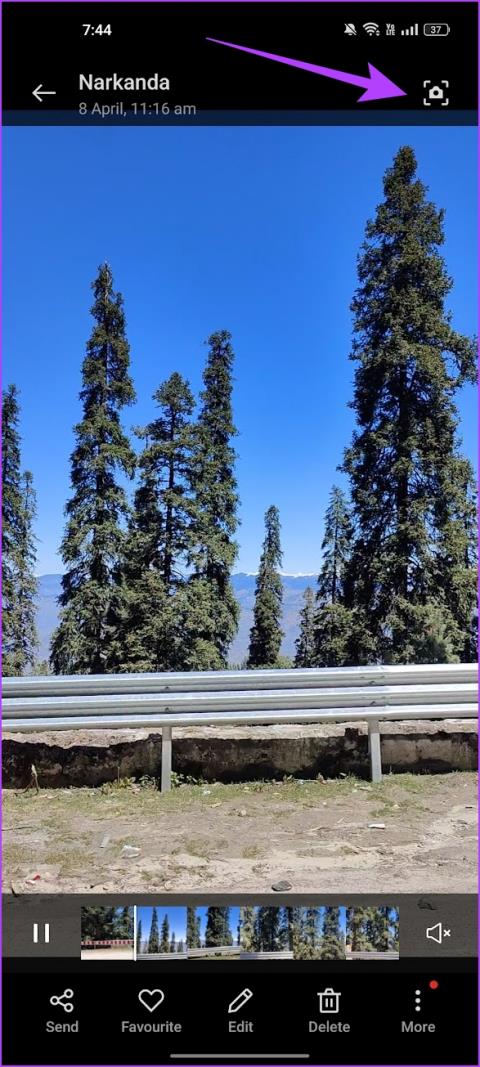
أنت في إجازة وتتساءل عما إذا كنت تريد التقاط فيديو أو صورة للمناظر الطبيعية الجميلة التي أمامك. هذا هو الصراع الذي يواجهه معظمنا مع كاميرات هواتفنا. ومع ذلك، هل تعلم أنه يمكنك بسهولة استخراج صورة من الفيديو الذي قمت بتسجيله ومشاركتها كصورة عادية على وسائل التواصل الاجتماعي؟

قد تجادل بأنه بدلاً من بذل جهد إضافي، يمكنك التقاط لقطة شاشة للفيديو. إذا كنت قد قمت بهذا العمل الفذ في وقت سابق، فيجب أن تعلم أن الصورة الناتجة لا تنصف جودة الفيديو. غالبًا ما تكون هذه الصور ضبابية وغير واضحة وتفتقر إلى التفاصيل.
لحسن الحظ، مع مقاطع الفيديو عالية الدقة ، يمكن للمرء بسهولة استخراج الإطارات الثابتة. نظرًا لأن مقاطع الفيديو عالية الدقة تلتقط المزيد من المعلومات، فإن الإطارات الملتقطة تكون مفصلة وحادة وذات جودة أعلى لتعمل بشكل أفضل مع حساباتك الاجتماعية.
لنبدأ أولاً باستخدام الميزات المضمنة لاستخراج الصور الثابتة من مقطع الفيديو.
اقرأ أيضًا : كيفية الحصول على صور ثابتة من مقاطع فيديو iPhone
كيفية التقاط صورة من فيديو على أندرويد
تحتوي بعض أجهزة Android على ميزة مدمجة لاستخراج الصور الثابتة من الفيديو. انظر كيف هو الحال على جهاز OnePlus الخاص بنا. كل ما عليك فعله هو النقر على أيقونة الالتقاط أثناء تشغيل الفيديو. يتم بعد ذلك تخزين الصورة الملتقطة في معرض الصور الخاص بك دون تقليل الجودة.

كيفية التقاط صورة من مقطع فيديو على نظام Android أثناء التسجيل
علاوة على ذلك، يمكنك أيضًا استخراج الصور الثابتة أثناء تصوير مقطع فيديو على جهاز Android الخاص بك عن طريق الضغط على زر التقاط الصورة. لن يتم تقليل الجودة أيضًا بهذه الطريقة.
يمكن أن يكون هذا مفيدًا بشكل خاص إذا كنت تتعارض بين التقاط صورة ثابتة أو مقطع فيديو لمشهد ما - يمكنك التقاط الصور أثناء تسجيل مقطع فيديو بدلاً من ذلك!

ومع ذلك، إذا لم تكن هذه الميزات المضمنة موجودة على جهاز Android الخاص بك، فيمكنك دائمًا اللجوء إلى بعض تطبيقات الطرف الثالث لإنجاز المهمة.
كيفية التقاط صورة ثابتة عالية الجودة من مقطع فيديو: أفضل تطبيقات الطرف الثالث
هناك عدد قليل من تطبيقات Android التابعة لجهات خارجية والتي تتيح لك سحب الصور الثابتة من مقطع فيديو مسجل أيضًا. في هذه المقالة، اخترنا اثنين من هؤلاء الذين يقومون بذلك بشكل مثالي. علاوة على ذلك، فإن هذه التطبيقات خفيفة من حيث حجم الملف، لذلك لا داعي للقلق بشأن تثبيت تطبيق جديد.
كما يوحي اسمه، يعد Video to Photo Frame Grabber تطبيقًا بسيطًا وهو قديم في هذا المجال. جوهر هذا التطبيق هو أنه يمكنه التقاط إطارات متعددة من فيديو واحد.
التطبيق يحتوي على واجهة واضحة. اختر الفيديو من مجموعتك وانقر على أيقونة الكاميرا في الزاوية السفلية اليسرى. قد يستغرق ظهور الصورة بعض الوقت. بالإضافة إلى ذلك، يمكنك تحديد منطقة الالتقاط وتكبير موضوع معين.

علاوة على ذلك، يمكنك تعديل إعدادات الصورة، مثل تنسيق الملف الناتج وجودة الصورة وحجم الصورة. مما لا شك فيه أن تعديل معلمة جودة الصورة له فرق كبير مع ملف الإخراج. في حالتي، قدمت الجودة الافتراضية ملفًا بحجم 700 كيلو بايت من فيديو بدقة 4K، والتبديل إلى الأفضل أدى إلى إنتاج ملف بحجم 4 ميجابايت مع كل التفاصيل سليمة.

والشيء الجيد هو أن Video to Photo Frame Grabber ينشئ مجلدات فردية لكل فيديو في معرض الهاتف. يأتي هذا التطبيق مزودًا بإعلانات، ولا توجد طريقة لإزالتها.
تنزيل الفيديو إلى إطار الصورة المنتزع
يعمل Video to Image Converter بشكل مشابه للتطبيق المذكور أعلاه، مع الاختلاف الوحيد وهو أنه يسمح لك بتحرير الصور بعد التقاطها. جزء الالتقاط مشابه أيضًا. اضغط على أيقونة الكاميرا في الزاوية العلوية اليمنى، وستكون جاهزًا للمضي قدمًا.

بمجرد تحديد جميع الصور، اضغط على تم. لتحرير الصور، اضغط لفترة طويلة على الإطارات الملتقطة واضغط على أيقونة التحرير في الأسفل.
تعد الإعدادات الافتراضية لبرنامج Video to Image Converter أفضل قليلاً مقارنة بتطبيق Video to Photo Frame Grabber، حيث يكون الحجم الافتراضي للإطارات أكثر من 1 ميجابايت لفيديو بدقة 4K. مشكلتي الوحيدة هي أن الصفحة المقصودة تبدو قديمة جدًا.

كما أن لديها بعض الميزات الأخرى، مثل محرر الصور وصانع عرض الشرائح . ومع ذلك، فهي أساسية. بدلاً من ذلك، يمكنك استخدام محرر صور مخصص مثل VSCO أو Snapseed أو PicsArt .
تحميل برنامج تحويل الفيديو الى صور
هذا هو كل ما تحتاج إلى معرفته لاستخراج الصور الثابتة من مقطع فيديو على نظام Android. إذا كانت لديك أية استفسارات أخرى، فراجع قسم الأسئلة الشائعة أدناه.
1. هل يدعم تطبيق Google Photos استخراج الصور الثابتة من الفيديو؟
لا يوجد خيار لاستخراج الصور الثابتة من مقطع فيديو أثناء مشاهدته في صور Google.
2. هل يمكنك التقاط صور حية على نظام Android؟
تدعم بعض أجهزة Android التقاط الصور المتحركة داخل تطبيق الكاميرا.
نأمل أن تساعدك هذه المقالة في استخراج الصور من مقطع فيديو على جهاز Android الخاص بك. أفضل ما في هذه التطبيقات هو أنها خفيفة (من حيث حجم الملف)، ويمكنك إلغاء تثبيتها بمجرد الانتهاء من عملك حتى لا تشغل مساحة غير ضرورية على هاتفك الذكي.
قصص فيسبوك يمكن أن تكون ممتعة جداً. إليك كيفية إنشاء قصة على جهازك الأندرويد أو الكمبيوتر.
تعلم كيفية تعطيل مقاطع الفيديو المزعجة التي تعمل تلقائيًا في متصفح جوجل كروم وموزيلا فايرفوكس من خلال هذا الشرح.
حل مشكلة عدم تشغيل جهاز Samsung Galaxy Tab A الذي علق على شاشة سوداء.
اقرأ الآن لتتعلم كيفية حذف الموسيقى ومقاطع الفيديو من أجهزة أمازون فاير وأجهزة فاير إتش دي لتحرير المساحة وتنظيف الفوضى أو تعزيز الأداء.
دليل يوضح حلولاً عن كيفية منع التطبيقات بصفة دائمة من البدء على جهازك الأندرويد.
هذا الدليل يوضح لك كيفية إعادة توجيه رسالة نصية من جهاز أندرويد باستخدام تطبيق Google Messaging.
كيفية تمكين أو تعطيل ميزات التحقق من الإملاء في نظام Android.
تتساءل عما إذا كان يمكنك استخدام الشاحن من جهاز آخر مع هاتفك أو جهازك اللوحي؟ يحتوي هذا المنشور المعلوماتي على بعض الإجابات لك.
عند كشف شركة سامسونج عن تشكيلة جديدة من الأجهزة اللوحية الرائدة، كان هناك الكثير من الأسباب التي جعلتنا متحمسين. لا تقدم أجهزة Galaxy Tab S9 وS9+ الترقية المتوقعة مقارنة بسلسلة Tab S8 فحسب، بل قدمت سامسونج أيضًا Galaxy Tab S9 Ultra.
هل تحب قراءة الكتب الإلكترونية على أجهزة أمازون كيندل فاير؟ تعلم كيفية إضافة ملاحظات وتظليل النص في كتاب على كيندل فاير.






